Capture Session
セッション全体を画像としてキャプチャーし、ドキュメントまたはプレゼンテーションレポートにエクスポートします。
Presentationレポートでは、最大のプレースホルダー(テキスト、画像、または表)を使用したスライドレイアウトが使用されます。このプレースホルダーは、 ページのレイアウトに従ってブロックに分割され、画像が追加されます。タイトルフィールドには、スライドのタイトルが入力されます。
このモジュールでは、一度の操作でセッション内のすべてのページとウィンドウのコンテンツをキャプチャーし、ドキュメントまたはプレゼンテーションレポートにエクスポートすることができます。Capture Sessionモジュールは、画像キャプチャーのためのSessionブラウザのページ選択を参照します。
Capture Sessionは、SessionブラウザのPublish Formatに基づいて自動的に出力画像フォーマットを選択します。以下の一覧は、画像フォーマットの詳細を示しています:図 1.
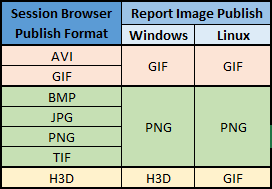
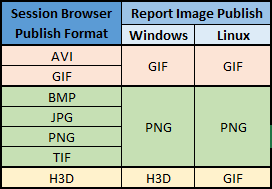
Capture Sessionモジュールの追加
レポートリボン、モジュールの追加ツールグループから、
 をクリックし、Capture Sessionモジュールを選択します。
をクリックし、Capture Sessionモジュールを選択します。または
に移動します。注: このモジュールは、DocumentモードとPresentationモードの両方で使用できます。- Nameプロパティは、Capture Sessionモジュールと関連しています。この値は編集が可能です。
図 2. 
- Each Window to Different Pageボックスにチェックマークを入れます。
セッションに複数のページやウィンドウがある場合、各ページやウィンドウはドキュメントの新しいチャプターまたはプレゼンテーションレポートの新しいスライドに追加されます。
- Capture Sessionモジュールを右クリックし、Runをクリックします。
- Image Caption
- キャプチャーされた画像は、セッションレイアウト内のウィンドウ番号に基づいてキャプション付けされます。
制約事項: プレゼンテーションレポートにおいて、Capture SessionモジュールがWindows上のTableViewとTextViewに空白の出力を作成します。